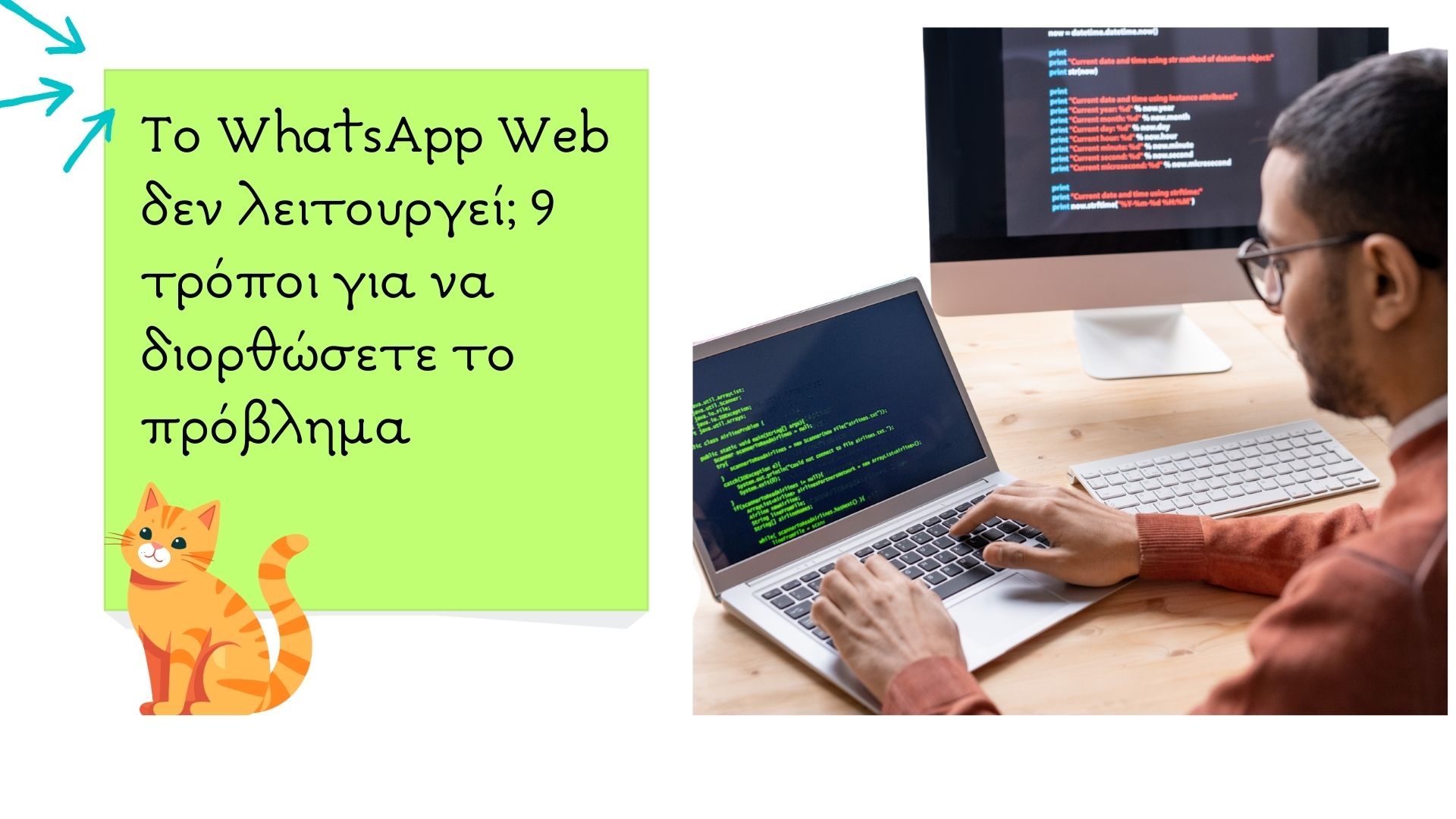Το WhatsApp Web δεν είναι εντελώς απαλλαγμένο από σφάλματα και οι χρήστες αντιμετωπίζουν συχνά σφάλματα όπως το WhatsApp Web που δεν λειτουργεί, το WhatsApp Web δεν μπορεί να συνδεθεί με το τηλέφωνο κ.λπ.
Επομένως, εάν αντιμετωπίζετε προβλήματα κατά τη χρήση της εφαρμογής WhatsApp, δείτε τι μπορείτε να κάνετε για να τα επιλύσετε.
Το περιεχόμενο αυτού του σεναρίου δημιουργείται αυστηρά για εκπαιδευτικούς σκοπούς. Η χρήση γίνεται με δική σας ευθύνη.
⚠️ Το ψηφιακό σας δακτυλικό αποτύπωμα (διεύθυνση IP) είναι εκτεθειμένο!
Η διεύθυνση IP σας είναι: ανίχνευση…
Κάντε streaming/download/«Σερφάρισμα» στο διαδίκτυο ανώνυμα με το Private Internet Access.
🌐 Μόνο 1,99€ / μήνα + 2 μήνες δώρο1. Ελέγξτε τη σύνδεσή σας στο Διαδίκτυο
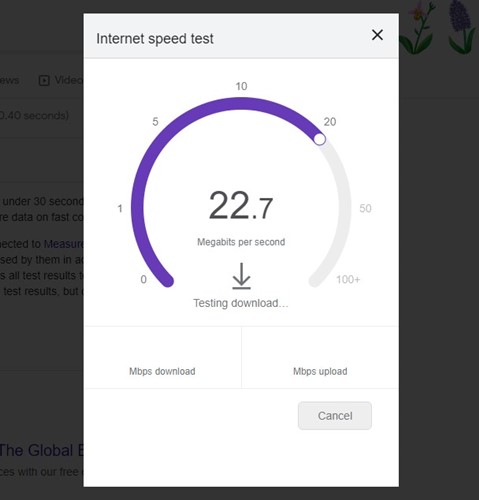
Το πρώτο πράγμα που μπορείτε να κάνετε εάν το WhatsApp Web δεν λειτουργεί είναι να ελέγξετε τη σύνδεσή σας στο Διαδίκτυο.
Μια σταθερή σύνδεση στο διαδίκτυο είναι απαραίτητη για τη σύνδεση στον διακομιστή του WhatsApp. Εάν δεν έχετε σταθερό Διαδίκτυο, η σύνδεση του διακομιστή μπορεί να αποτύχει, οδηγώντας στο πρόβλημα του WhatsApp Web που δεν λειτουργεί.
Πριν ακολουθήσετε τις επόμενες μεθόδους, ελέγξτε αν έχετε σταθερό Διαδίκτυο. Εάν το Διαδίκτυό σας δεν είναι σταθερό, μπορείτε να το διορθώσετε και μετά να δοκιμάσετε το WhatsApp Web.
2. Ελέγξτε εάν οι διακομιστές του WhatsApp είναι σε λειτουργία ή όχι

Εάν είστε τακτικός χρήστης του WhatsApp web και ξαφνικά ανακαλύψετε ότι δεν μπορείτε να συνδεθείτε στην έκδοση web του WhatsApp, μην πανικοβληθείτε. Μεταβείτε στο downdetector.com και ελέγξτε αν οι διακομιστές του WhatsApp είναι πάνω ή κάτω.
Εάν το WhatsApp είναι εκτός λειτουργίας, πρέπει να περιμένετε μερικά λεπτά μέχρι να επιστρέψει στο διαδίκτυο. Επομένως, προτού ακολουθήσετε τις άλλες μεθόδους, βεβαιωθείτε ότι έχετε ελέγξει εάν το WhatsApp web είναι ενεργό ή όχι.
3. Ελέγξτε τη Συμβατότητα προγράμματος περιήγησης

Το WhatsApp είναι μια δημοφιλής εφαρμογή ανταλλαγής άμεσων μηνυμάτων διαθέσιμη σε όλες σχεδόν τις μεγάλες πλατφόρμες, συμπεριλαμβανομένων των Android, iOS, Mac, Windows κ.λπ. Δεδομένου ότι το WhatsApp web εκτελείται σε πρόγραμμα περιήγησης ιστού, οι χρήστες πρέπει να ελέγχουν για συμβατότητα προγράμματος περιήγησης.
Το WhatsApp Web δεν λειτουργεί σε κάθε πρόγραμμα περιήγησης ιστού, αλλά εκτελείται σε Google Chrome, Safari, Firefox, Opera, Edge Browser, κ.λπ. Επομένως, βεβαιωθείτε ότι χρησιμοποιείτε ένα συμβατό πρόγραμμα περιήγησης.
4. Ενημερώστε το πρόγραμμα περιήγησής σας

Προβλήματα που δεν λειτουργεί το WhatsApp Web μπορεί επίσης να προκύψουν λόγω ενός ξεπερασμένου προγράμματος περιήγησης ιστού. Ακόμα κι αν χρησιμοποιείτε συμβατό πρόγραμμα περιήγησης, το WhatsApp web δεν υποστηρίζει απαραίτητα κάθε έκδοση του Chrome, του Firefox, του Safari, του Opera κ.λπ.
Για να ενημερώσετε το πρόγραμμα περιήγησής σας Chrome, μεταβείτε στις Ρυθμίσεις > Βοήθεια > Σχετικά με το Google Chrome. Τώρα, το Google Chrome θα ενημερωθεί αυτόματα.
5. Απενεργοποιήστε τις επεκτάσεις τρίτων

Τα σύγχρονα προγράμματα περιήγησης ιστού υποστηρίζουν την προσθήκη επεκτάσεων ή πρόσθετων για τη βελτίωση της λειτουργικότητάς τους. Μερικές φορές, οι επεκτάσεις τρίτων ενδέχεται να εμποδίσουν τη σωστή λειτουργία του WhatsApp Web.
Πρέπει να ελέγξετε εάν οποιαδήποτε επέκταση εμποδίζει τη λειτουργία των Υπηρεσιών Ιστού WhatsApp. Μπορείτε να ανοίξετε τη λειτουργία Ιδιωτικής περιήγησης του προγράμματος περιήγησής σας (Incognito) και να συνδεθείτε με το WhatsApp web.
Εάν ο ιστός WhatsApp λειτουργεί καλά στη λειτουργία ιδιωτικής περιήγησης, ελέγξτε τις επεκτάσεις/πρόσθετα.
6. Απενεργοποιήστε τις εφαρμογές VPN/Proxy

Η χρήση εφαρμογών VPN ή Proxy είναι ένας άλλος σημαντικός λόγος για τον οποίο το WhatsApp Web δεν λειτουργεί σε ζητήματα υπολογιστή.
Οι εφαρμογές VPN και Proxy συχνά παρατείνουν το χρόνο σύνδεσης διακομιστή, οδηγώντας σε αποτυχία σύνδεσης. Επομένως, εάν χρησιμοποιείτε οποιαδήποτε εφαρμογή VPN ή Proxy στον υπολογιστή σας, μπορείτε να την απενεργοποιήσετε προσωρινά και να ελέγξετε.
7. Καθαρίστε την προσωρινή μνήμη και τα cookies

Μερικές φορές, η παλιά προσωρινή μνήμη και τα cookies ενεργοποιούν επίσης τον ιστό του WhatsApp, χωρίς προβλήματα. Επομένως, σε αυτήν τη μέθοδο, πρέπει να διαγράψετε την προσωρινή μνήμη και τα cookie του προγράμματος περιήγησης για να χρησιμοποιήσετε το WhatsApp Web.
Εάν χρησιμοποιείτε το πρόγραμμα περιήγησης Google Chrome, μεταβείτε στις Ρυθμίσεις > Προηγμένες επιλογές. Κάντε κύλιση προς τα κάτω μέχρι να βρείτε την επιλογή «Διαγραφή δεδομένων περιήγησης». Τώρα, κάντε κλικ στο Εκκαθάριση δεδομένων περιήγησης και, στη συνέχεια, διαγράψτε την προσωρινή μνήμη και τα cookie. Μόλις τελειώσετε, επανεκκινήστε το πρόγραμμα περιήγησης Google Chrome για να διορθώσετε σφάλματα που σχετίζονται με το WhatsApp.
8. Ενημερώστε το WhatsApp σε Android

Εάν χρησιμοποιείτε την παλιά έκδοση του WhatsApp στο Android σας, τότε είναι σίγουρο ότι δεν θα συνδεθεί στον ιστό του WhatsApp.
Βεβαιωθείτε ότι έχετε την πιο πρόσφατη έκδοση του WhatsApp στο Android για να συνδεθείτε στο smartphone σας χωρίς σφάλματα. Μεταβείτε στο Google Play Store και εγκαταστήστε την πιο πρόσφατη έκδοση του WhatsApp στο Android για να διορθώσετε το πρόβλημα “Δεν λειτουργεί ο ιστός του WhatsApp”.
Διαβάστε επίσης :Πώς να χρησιμοποιήσετε το WhatsApp Web
9. Ελέγξτε τις Επιλογές Διαδικτύου σε υπολογιστή και smartphone
Εάν συνδέεστε με WiFi, τότε βεβαιωθείτε ότι έχετε ενεργή σύνδεση στο Διαδίκτυο. Επίσης, συνδέστε το Android και τον υπολογιστή με το ίδιο δίκτυο WiFi πριν συνδεθείτε στον ιστό του WhatsApp.
Εάν η σύνδεση του υπολογιστή σας στο διαδίκτυο είναι ενεργή, ανανεώστε την ιστοσελίδα και δοκιμάστε ξανά. Εάν εξακολουθεί να μην λειτουργεί, επανεκκινήστε το smartphone και το δρομολογητή WiFi για να διορθώσετε το πρόβλημα «Δεν λειτουργεί ο ιστός του WhatsApp».
Αυτές είναι οι καλύτερες μέθοδοι για την επίλυση του προβλήματος «Ο ιστός WhatsApp δεν λειτουργεί» σε υπολογιστές με Windows. Ενημερώστε μας στο πλαίσιο σχολίων παρακάτω εάν έχετε οποιαδήποτε άλλη μέθοδο να μοιραστείτε.